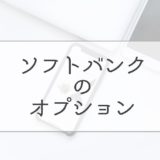ゴリラ
ゴリラ
ファッションコーディネートを閲覧したり、投稿したりできる「WEAR」アプリは、機種変更時も簡単にデータの引き継ぎができるのか、気になる方もいるかと思います。
今回は、
- WEARのアプリ引き継ぎ前の準備
- 機種変更後の引き継ぎ手順
- WEAR引き継ぎ時の注意点
を詳しく解説していきます。
機種変更予定がある方は、画像付きで引き継ぎ手順を解説しているので参考にしてみてください。
※ 正直スマホはアフィリエイトプログラムに参加しています(メディアポリシー)。
※この記事の更新日は冒頭に記載のとおりです。最新の情報は各社公式サイトおよびオンラインショップでご確認ください。
目次
【事前準備】WEARを引き継ぐ前に
WEARは、アカウントメールアドレスor連携SNS情報が分かっていれば、新端末でもデータを引き継ぐことができます。
WEARが連携ログインできるSNSは以下の通り。
- ZOZOID
アカウント情報さえ分かっていれば引き継ぎはできるのですが、もしアカウントのメールアドレスや、連携SNSの登録情報を「覚えていない」となると、ログインができなくなる場合もあります。
確実にWEARを引き継ぐには、アカウント情報を確認するという事前準備が必要です。
手元に旧端末がまだある方はぜひ確認してみてください。
WEARアカウント情報の確認手順
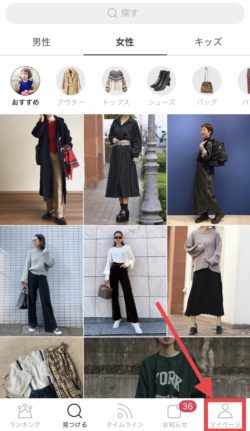
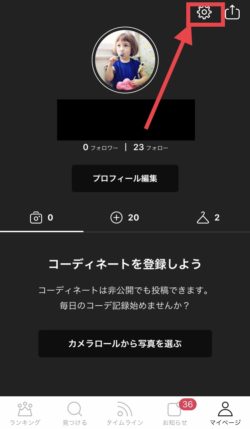
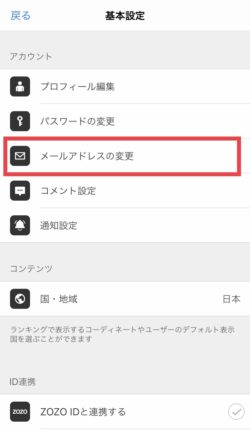

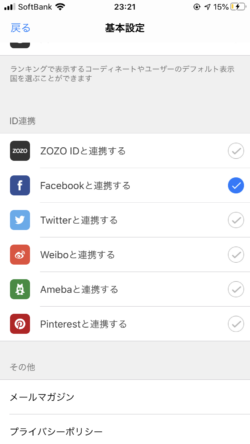
以上の手順で登録メールアドレスと、連携させているSNSアカウントが確認できたと思います。
もし連携させているSNSアカウントのログイン情報がうろ覚えの場合も、一度そのSNSにログインできるか試してみてください。
SNS引き継ぎの参考記事を載せておきます▼
【機種変更後】新端末での引き継ぎ手順
上項目でWEARのアカウント情報の確認ができたら、次はその情報でログインするだけです!
アプリインストール後、たった1分ほどで引き継ぎができます。
引き継ぎ手順
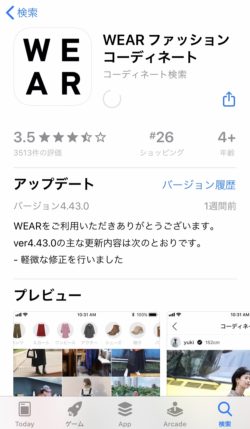
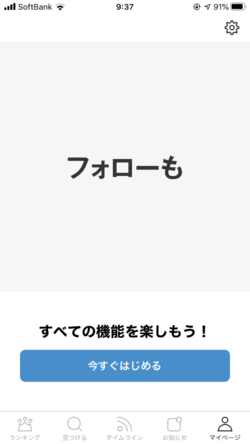
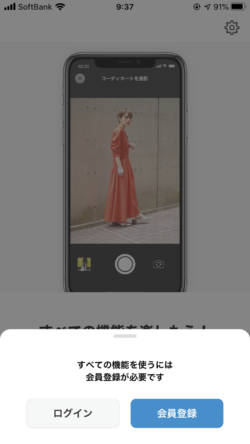
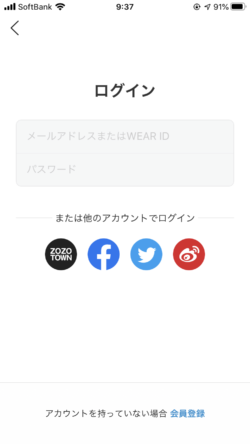
保存データが残っているか確認
ログイン後、以前保存・投稿したデータが引き継がれているか確認してみてください。
私が引き継ぎが確認できたデータは
- フォローユーザー
- お気に入りフォルダ
- 登録アイテム(クローゼット)
- 投稿データ
- お知らせボックス(メール)
以上の通りです。
なので、新端末でログインし直しても以前と全く同じ状態で使うことができます。

登録アイテム
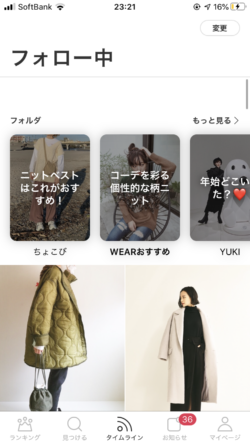
タイムライン画面
タイムラインもお得なお知らせメールもそのままでした。
WEARユーザーも安心して引き継げます!
WEARを引き継ぐ際の注意点
WEARの引き継ぎで1番大事なことは、以前使っていたアカウント情報で「ログイン」できるかどうかです。
例えば、
- 設定している連携SNSアカウントを削除した
- 設定しているメールアドレスが使えなくなった+パスワードが分からない
以上の場合はログインできなくなってしまうので、事前に変更や対処が必要です。
連携SNSアカウントを削除する予定がある人
連携しているSNSアカウントを削除する予定の人は、事前にいくつか準備をしなければなりません。
準備とは、他の情報でログインできる状態にすること。
- メールアドレスとパスワードを別に設定しておく
- 他のSNSを連携させておく
この2点さえ機種変更前にやっておけば問題なく引き継ぎができます。
変更は全て、マイページ→基本設定画面で行えます。
機種変更時メールアドレスが変わる人
機種変更する際にキャリアが変わる人は要注意です。
キャリア変更でメールアドレスが変わるのに、登録情報を旧キャリアのアドレスのままにしておくと、新端末でスムーズにログインできません。
パスワードを忘れた場合はさらにログインできる可能性はなくなります。
ほとんどの場合、パスワードを忘れても「登録メールアドレスに特別に再設定用のパスワード送りますね〜」と親切にアプリ側が手助けしてくれます。
しかし、登録メールアドレスが使えないアドレスだった場合は、アプリ側も全く対処できないので、新端末でのログインができなるという訳です。
キャリアが変更される場合は十分注意して、登録メールアドレスを確認・変更しておきましょう。
登録メールアドレスはキャリアが変わっても関係なく使えるフリーアドレス(Yahooメール、Gmail)にしておくのがおすすめです。
まとめ
今回はWEARの引き継ぎ手順を画像付きで紹介しましたが、いかがでしたでしょうか?想像以上に簡単だったかと思います。
WEARはアカウント情報(連携SNS)さえ分かれば、新端末でも簡単にデータが引き継げます。
改めて本記事をまとめると、
- WEARのアカウント情報は設定画面で事前に確認しておく
- メールアドレス、SNSが削除される場合は事前に変更
- 新端末でログインできたら、投稿・保存データはそのまま引き継がれる
です。
登録メールアドレス(連携SNSログインの場合も)さえ分かっていれば、パスワードが分からなくても対処ができるので、利用可能なメールアドレスなのか?だけ事前に確認しておきましょう。
ちなみに..契約するならオンラインショップがおすすめ
これから機種変更をするなら、オンラインショップで手続きした方がお得です。場合によっては10,000円以上安くなることもあります。
オンラインショップのメリットは
- 頭金や手数料がない!(10,000円以上安くなることも)
※auは事務手数料がかかります。 - 待ち時間がない!
- 自宅に届く!
お金以外にもかなりメリット感じないでしょうか?
 ゴリラ
ゴリラ
各社、スマホといっしょにわかりやすいガイドがついてくるので、落ち着いてやれば誰でもできます!(データやアプリの引き継ぎはこのサイトの他の記事も参考にしてください^^)
「これから機種変更するよ」という人はふつうにお得なので、オンラインを使うことをおすすめします!(各社公式サイトなんで安心!)
当サイトでは、引き継ぎ記事の問い合わせへの個別の回答はおこなっていませんm(_ _)m
不明な点は上記のとおり、公式へお問い合わせください……!。